Как посмотреть установленные драйвера в Windows 7 с DriverView?
- Категория: Технические советы
- – Автор: Игорь (Администратор)
Драйвера являются важной и неотъемлемой частью Windows 7 (и других версий), более того от них зависит состояние и производительность ваших устройств. Существует стандартный способ получить список установленных драйверов, но он потребует от вас использования командной строки, что не всегда является приемлемым. Но это только часть проблемы. Большая часть информации о драйверах раскидана по реестру Windows и ее очень не удобно собирать воедино.
Так, что если вы задаетесь вопросом "Как посмотреть установленные драйвера в Windows 7", то вы можете это сделать с помощью программы DriverView от NirSoft (ссылка на скачивание внизу поста). Это портативное, небольшое и легкое приложение (архив всего 60 Кб!!!) позволит вам быстро получить всю необходимую информацию, как показано на рисунке ниже.
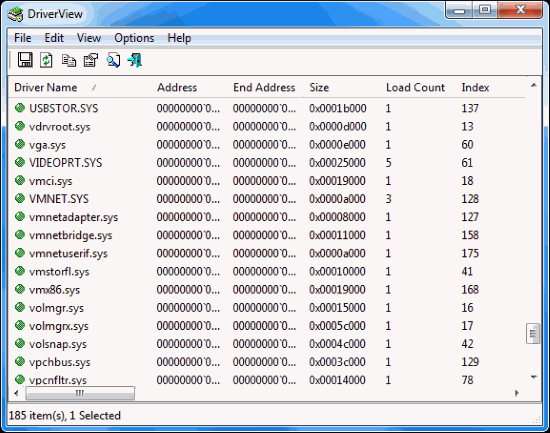
После запуска, вы практически моментально получите полный отчет по всем установленным драйверам в Windows 7. В отчет входят: системные показатели (адреса оперативной памяти, размеры и прочее), типы файлов, краткое описание и название драйвера, версию, наименование разработчика, дата установки и обновления, путь до драйвера и другие параметры. При этом вам не обязательно использовать только графический интерфейс, DriverView поддерживает командную строку.
Есть приятная особенность во всех приложениях от NirSoft, любая программа позволяет экспортировать данные в виде html отчета (так же можно в txt сохранить), выбирать колонки, настраивать фильтры, выбирать режим отображения (автоматическое обновление или ручное) и прочее. Так, что у вас не будет необходимость вручную переписывать все эти цифробуквенные выражения. Кроме того, вы можете сразу открыть страницу поиска с названием драйвера.
Как видите, набор функций программы достаточно обилен, поэтому ее стоит держать всегда в запаснике. И не важно, вы обычный пользователь, которому просто любопытно, или же профессиональный знаток компьютера, который столкнулся с ошибками в системе.
Скачать программу DriverView вы можете по этой ссылке. Программу можно локализировать на русский язык, для этого нужно скачать соответствующий язык в самом низу страницы с продуктом и распаковать его в папку с DriverView.
Теперь, у вас всегда под рукой будет средство для просмотра установленных драйверов в Windows 7.
-
Для чего нужен режущий плоттер? Технические советы

-
Бесплатная программа складского учета Инфо-Предприятие Технические советы

-
ChatFocus бесплатный чат для вашего сайта Технические советы

-
Как восстановить удаленные файлы? Технические советы

-
Как узнать какая видеокарта стоит на компьютере? Технические советы

-
Как узнать свой ip адрес? Технические советы

-
Как создать точку восстановления в Windows 7? Технические советы

-
Как сбросить настройки БИОС на заводские? Технические советы

-
Как зайти в БИОС (BIOS)? Технические советы

-
Как записать Windows 7 на флешку? Технические советы





